はじめに ¶
こんにちは。
今ドイツ在住なんですけど、FF14はずっと日本鯖(サーバ)でやってます。それでPingは当たり前で高いですし、時々パケッジロストも発生します。 それでVPN探すのを決めました、判断基準は以下二つです:
- Pingは200以下
- 学生なので料金は負担できる範囲以内 その上で、Mudfishというサービスを選びました。
公式ベージはこちら → Mudfish
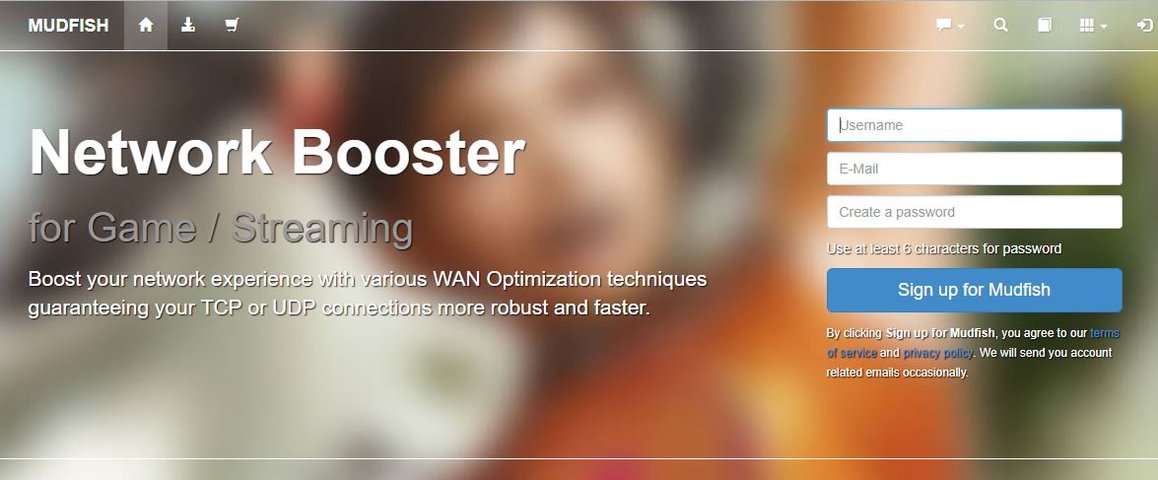
特徴 ¶
データ従量制 ¶
Mudfishはデータ従量制です。チャージ最低線の2.99 USDで約24GBの通信が使えます。僕は7月3日で2.99 USDをチャージして、今日10月3日まではまだ2.56 USD残っています。最近ゲームインじかんすくないですけど、重度使用しても3ヵ月間以上は絶対足りると思います。
また、有効期限がないので、1年間休止してまだ再開できます。
大量なサポートされているゲーム ¶
ホームページでも見えますが、FF14だけじゃなく、今Mudfishは約300以上のゲームサポートしています。
ここからは、FF14を例として登録方法からゲームスタートまで詳しく説明します。
アカウント登録とクライアントのダウンロード ¶
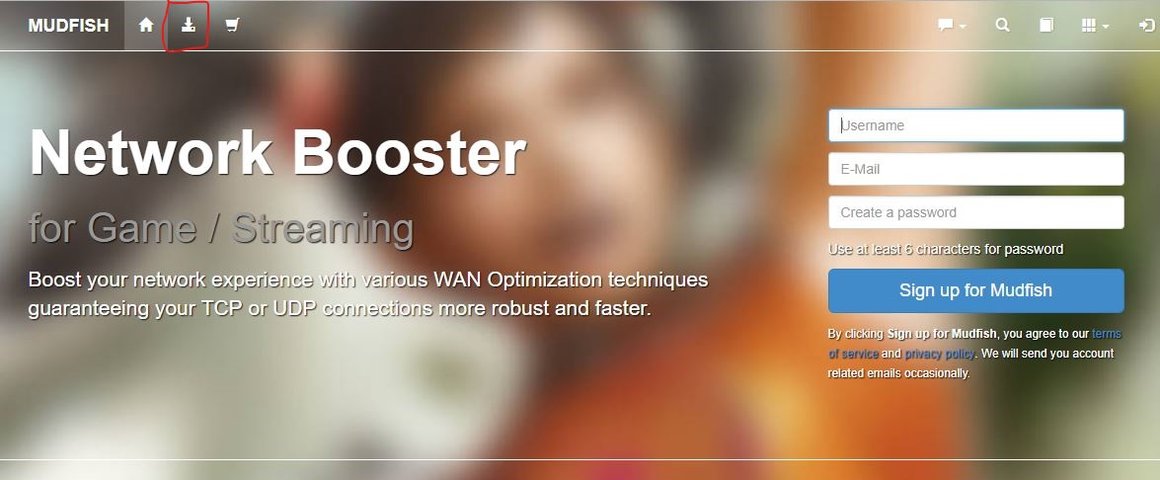
ホームページの右上からメールアドレス、ユーザー名、パスワードを入力してアカウント登録します。
そしてホームページの左上、左から二番目のアイコンはダウンロードです。
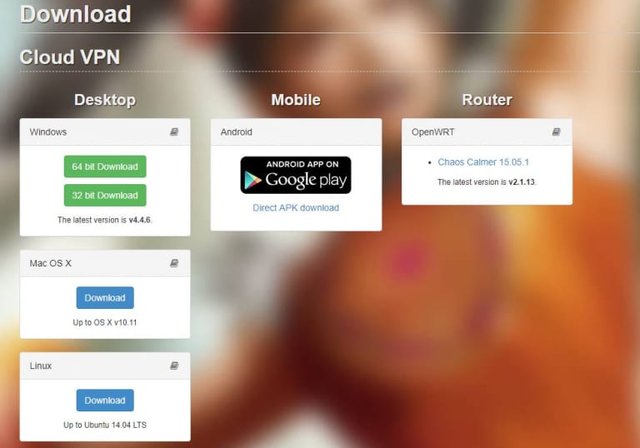
クリックしたら、このページになります。
自分が使ってるシステムによってダウンロードしてください。
Win10なら64bitで。Win11今はまだInsider Previewバージョンですが、問題なく使えます。
Linux用のもありますが、Q&Aでの答えにより、現在はUbuntuでだけ問題なく使えます、他Distroでは(例えばArch Linuxとか)保証しません。
Mudfishを起動 ¶
スタートからMudFishランチャーを起動します。

Mudfishちゃんと起動するために、管理者(Administrator)権限必須です。
通常実行だと管理者権限が必要な旨のエラーが出ますので、ぜひ。
ログインしたら、画面は大体こうなります。
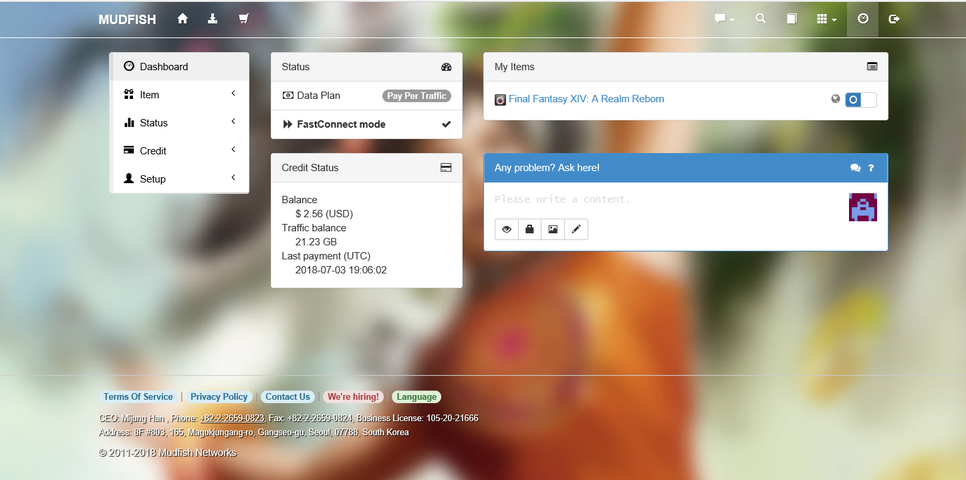
通信量のチャージ ¶
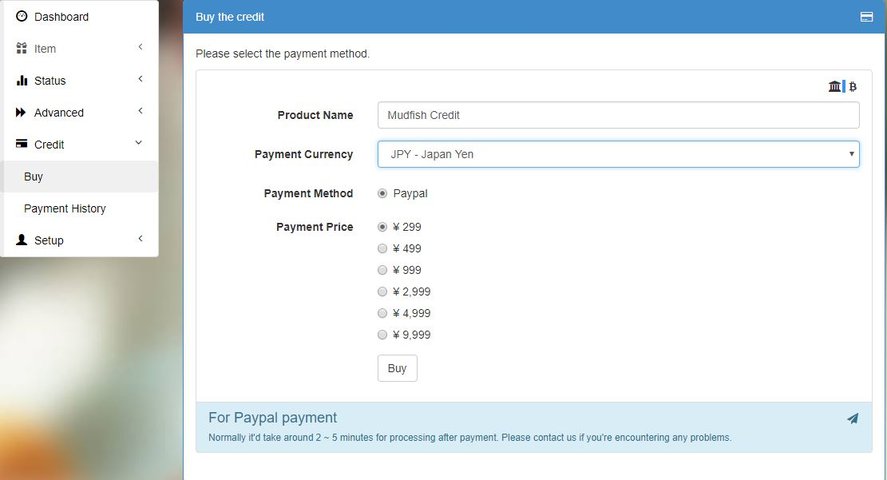
メニューのCredit → Buyから通信量を購入します。
お好きな額を購入ください。支払いにPaypalが必要です。
ゲームの設定 ¶
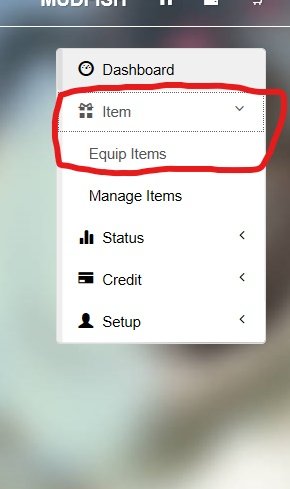
Item → Equip item
そうしたらゲームのリストに入ります。FF14なら、ページの最後にスクロールするとあります。
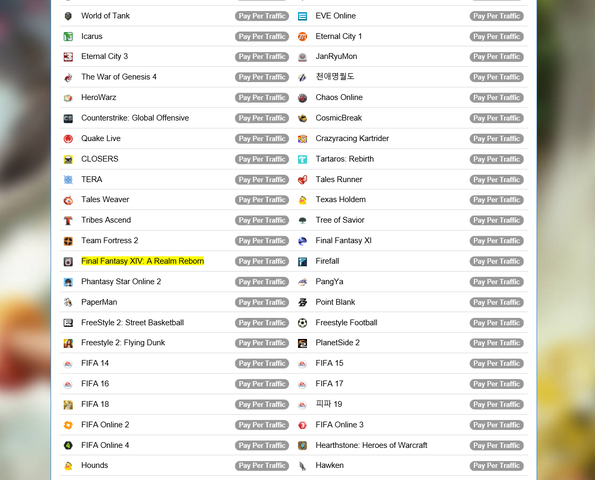
次はサーバとノードの設定です。

まず自分のキャラがいるさーばをえらびましょう。 ノードなら、右のルーペで、各ノードのPing(ここはScore)と安定性が見えます。
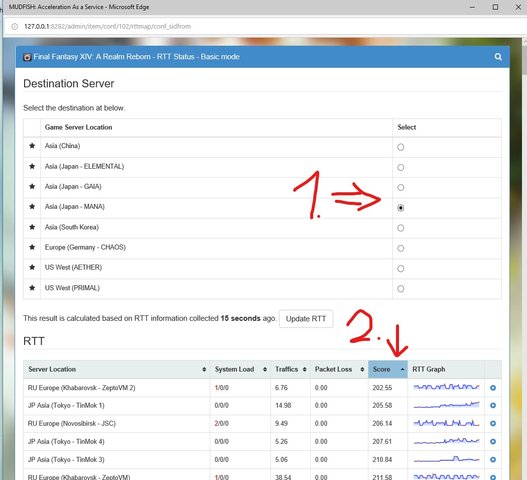
自分の状況によって選びましょう。
選ぶのは、したいサーバの名前を覚えて、前のページで選びます。
FastConnect Mode ¶
設定の最後はFastConnect Modeをオンにすることです。
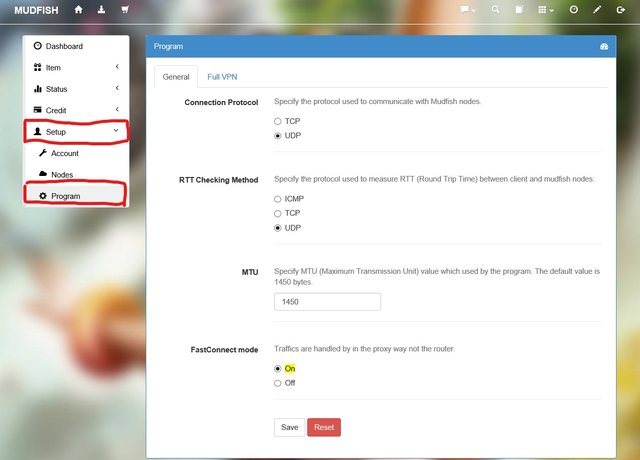
メニューのSetup → Programに入って、ページ最後のFastConnect ModeをOnに変えって、SAVE。
もう一回Mudfishを起動して、Windowsのネットワークの切り替わるノーティフィケーションが出たらYESにしてください。
ダッシュボードの一番上で100%になったらOKです。
今後はゲームスタート前にMudfishを起動すれば低いPingでゲームを楽しめます。
最後 ¶
もちろん、いろんなゲームでも、日本から海外のゲームでもMudfish使えます。
設定する方法は大体似ていますが、また困るところはMudfishのドキュメント(英語)をチェックしてください。
Enjoy your Game!